-
大师讲解 win7系统远程管理xp系统桌面的图文方案
- 发布日期:2021-02-09 06:47:10 作者:bag198技术 来 源:http://www.bag198.com
win7系统远程管理xp系统桌面的问题司空见惯;不少人觉得win7系统远程管理xp系统桌面其实并不严重,但是如何解决win7系统远程管理xp系统桌面的问题,知道的人却不多;小编简单说两步,你就明白了;1、进行远程桌面管理前,先对被管理的xp系统电脑进行设置; 2、进入客户端系统,创建一个管理员账户并设置密码;就可以了。如果没太懂,请看下面win7系统远程管理xp系统桌面的解决方法的更多介绍。
开启客户端电脑的远程桌面连接
1、进行远程桌面管理前,先对被管理的xp系统电脑进行设置;
2、进入客户端系统,创建一个管理员账户并设置密码;
3、右击桌面的“我的电脑”图标,选择“属性”选项;
4、出现窗口,切换到“计算机名”选项卡,单击“更改”按钮;
5、设置当前电脑的计算机名和工作组,工作组和管理员的工作保持一致;
6、修改后单击“确定”要重新启动电脑;

7、切换到“远程选项”,选择“远程桌面”下的“允许用户远程连接到此计算机”;
8、单击“选择远程用户”按钮出现对话框,单击“高级”;
9、在单击“立即查找”按钮选择创建的管理员账户,再连续单击“确定”按钮即可。
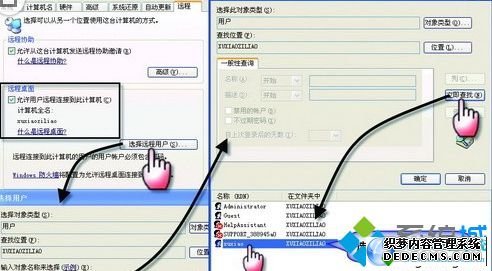
设置Windows 7系统
1、单击“开始→所有程序→附件→远程桌面连接”,单击“选项”按钮;
2、展示设置面板,输入远程计算机名和账户,出 现提示框选择“是”进行连接;
3、连接后会要求输入远程计算机当前登录账户的密码,输入密码;
4、单击“确定”即可登录到远程计算机;
5、切换到“显示”选项设置远程计算桌面的分辨率;
6、在“本地资源”选项中可设置远程计算机的音频、键盘、打印机等属性;
7、在“程序”选项中可设置连 接到远程计算机时,自动启动远程计算机中的某个程序;
8、在“体验”中可设置连接速度,取消某些远程计算机的设置等,如果感觉连接速度慢,可取消远程计算机的桌面背景等功能。
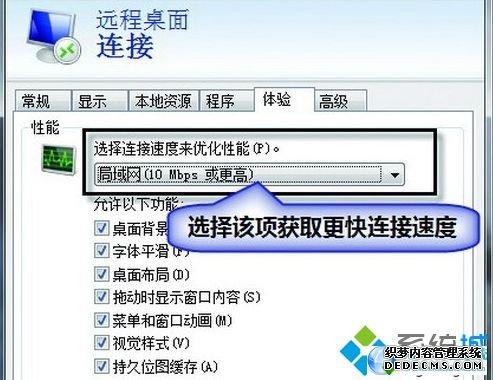
以上就是win7 64位系统远程管理xp系统桌面的解决方法,如果你是一位经常需要远程的win7系统用户,刚好被你远程的是xp系统,那么不妨学习下该教程,希望对你有所帮助!
是不是困扰大家许久的win7系统远程管理xp系统桌面的解决方法问题已经解决了呢?方法还是很简单的,如果还有不清楚的可以参考以上的教程,当然方法不止这一种,更多知识等着我们去发现!
 深度技术 Ghost Win7 32位纯净版下载 v2019.09
深度技术 Ghost Win7 32位纯净版下载 v2019.09 深度技术 Ghost Win7 32位纯净版下载 v2019.03
深度技术 Ghost Win7 32位纯净版下载 v2019.03